उपयोगकर्ता प्रमाणीकरण कॉन्फ़िगर करें Microsoft Copilot Studio
महत्त्वपूर्ण
Power Virtual Agents जनरेटिव एआई और उन्नत एकीकरण में महत्वपूर्ण निवेश के बाद अब इसकी क्षमताएं और विशेषताएं इसका हिस्सा बन गई हैं। Microsoft Copilot Studio Microsoft Copilot
जब हम दस्तावेज़ीकरण और प्रशिक्षण सामग्री को अपडेट करते हैं तो कुछ लेख और स्क्रीनशॉट Power Virtual Agents को संदर्भित कर सकते हैं।
प्रमाणीकरण उपयोगकर्ताओं को लॉग इन करने की अनुमति देता है, जिससे आपके सह-पायलट को प्रतिबंधित संसाधन या जानकारी तक पहुंच मिलती है। उपयोगकर्ता Microsoft Entra आईडी, या किसी OAuth2 पहचान प्रदाता जैसे Google या के साथ लॉग इन कर सकते हैं। Facebook
नोट
Microsoft Teamsमें, आप प्रमाणीकरण क्षमताएं प्रदान करने के लिए एक Microsoft Copilot Studio सह-पायलट को कॉन्फ़िगर कर सकते हैं, ताकि उपयोगकर्ता किसी Microsoft Entra आईडी या किसी OAuth2 पहचान प्रदाता , जैसे कि Microsoft या Facebook खाते से लॉग इन कर सकें।
जब आप विषय को संपादित करते हैं तो आप अपने सह-पायलट में उपयोगकर्ता प्रमाणीकरण जोड़ सकते हैं ।
Microsoft Copilot Studio निम्नलिखित प्रमाणीकरण प्रदाताओं का समर्थन करता है:
- Azure Active Directory v1
- Microsoft Entra ID
- कोई भी पहचान प्रदाता जो OAuth2 मानक का अनुपालन करता है
महत्त्वपूर्ण
प्रमाणीकरण कॉन्फ़िगरेशन में परिवर्तन केवल आपके सह-पायलट को प्रकाशित करने के बाद ही प्रभावी होंगे। अपने सह-पायलट में प्रमाणीकरण परिवर्तन करने से पहले पहले से योजना बनाना सुनिश्चित करें।
प्रमाणीकरण विकल्प चुनें
Microsoft Copilot Studio कई प्रमाणीकरण विकल्पों का समर्थन करता है। वह चुनें जो आपकी आवश्यकताओं को पूरा करता हो।
अपने सह-पायलट की प्रमाणीकरण सेटिंग्स को बदलने के लिए, नेविगेशन मेनू में सेटिंग्स के अंतर्गत, सुरक्षा टैब पर जाएं और चुनें प्रमाणीकरण कार्ड।
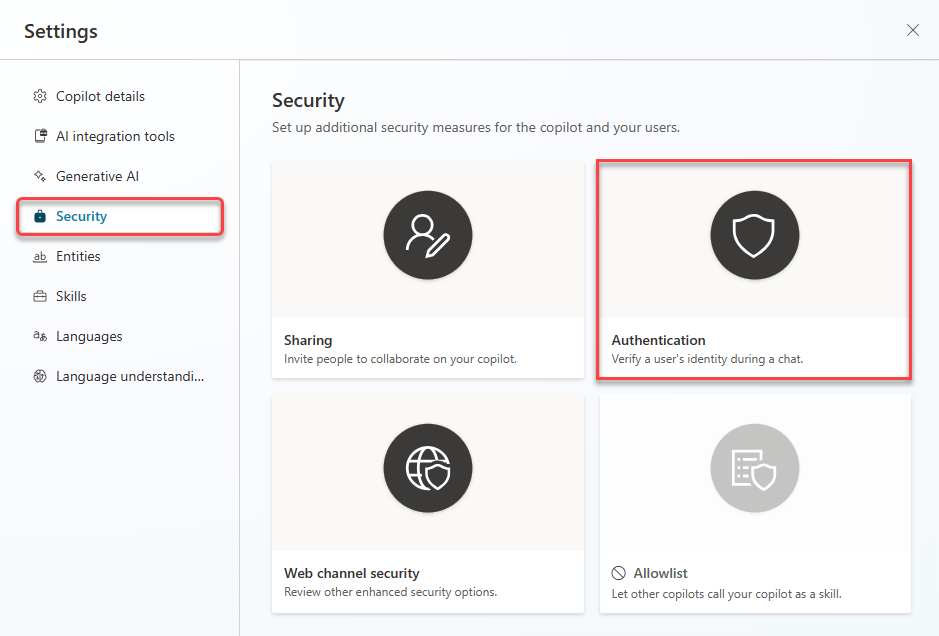
निम्नलिखित प्रमाणीकरण विकल्प उपलब्ध हैं:
- कोई प्रमाणीकरण नहीं
- केवल Teams और Power Apps के लिए
- मैनुअल (Teams सहित किसी भी चैनल के लिए)
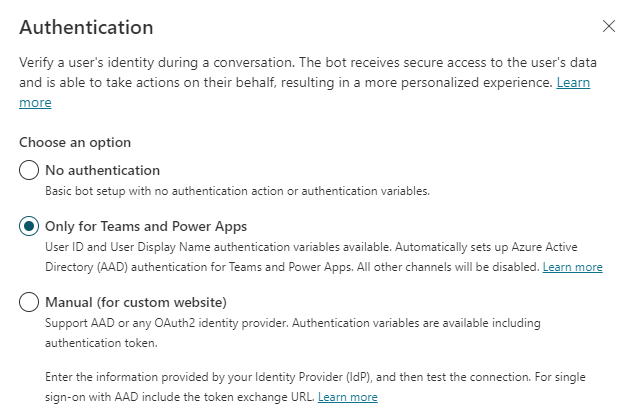
कोई प्रमाणीकरण नहीं
प्रमाणीकरण नहीं होने का अर्थ यह है कि आपके सह-पायलट को आपके उपयोगकर्ताओं से सह-पायलट के साथ बातचीत करते समय लॉग-इन करने की आवश्यकता नहीं है। एक अप्रमाणित कॉन्फ़िगरेशन का मतलब है कि आपका सह-पायलट केवल सार्वजनिक जानकारी और संसाधनों तक पहुंच सकता है।
सावधानी
कोई प्रमाणीकरण नहीं विकल्प का चयन करने से लिंक रखने वाले किसी भी व्यक्ति को आपके बॉट या सह-पायलट के साथ चैट करने और बातचीत करने की अनुमति मिल जाएगी।
हम अनुशंसा करते हैं कि आप प्रमाणीकरण लागू करें, खासकर यदि आप अपने संगठन के भीतर या विशिष्ट उपयोगकर्ताओं के लिए अपने बॉट या सह-पायलट का उपयोग कर रहे हैं, साथ ही अन्य सुरक्षा और शासन नियंत्रण का भी उपयोग करें।
केवल Teams और Power Apps के लिए
महत्त्वपूर्ण
जब केवल टीमों के लिए और Power Apps विकल्प चुना जाता है, तो टीम चैनल को छोड़कर सभी चैनल अक्षम हो जाएंगे।
इसके अतिरिक्त, केवल टीमों के लिए और Power Apps विकल्प उपलब्ध नहीं है यदि आपका सह-पायलट Dynamics 365 ग्राहक सेवा के साथ एकीकृत है।
टीम और Power Apps प्रमाणीकरण सह-पायलटों और आपके द्वारा Microsoft Copilot Studio में बनाए गए सह-पायलटों के लिए डिफ़ॉल्ट रूप से सक्षम होता है।
यह कॉन्फ़िगरेशन किसी भी मैन्युअल कॉन्फ़िगरेशन की आवश्यकता के बिना Teams के लिए स्वचालित रूप से ID प्रमाणीकरण सेट करता है। Microsoft Entra चूंकि टीम प्रमाणीकरण स्वयं उपयोगकर्ता की पहचान करता है, इसलिए उपयोगकर्ताओं को टीम में रहने के दौरान लॉग इन करने के लिए प्रेरित नहीं किया जाता है, जब तक कि आपके सह-पायलट को विस्तारित दायरे की आवश्यकता न हो।
यदि आप यह विकल्प चुनते हैं तो केवल टीम्स चैनल उपलब्ध है। यदि आपको अन्य चैनलों की आवश्यकता है, लेकिन फिर भी आप अपने सह-पायलट के लिए प्रमाणीकरण चाहते हैं (जैसे कि जेनरेटिव AI सुविधाओं का उपयोग करते समय , तो मैन्युअल प्रमाणीकरण चुनें।
यदि आप केवल टीमों के लिए और Power Apps विकल्प चुनते हैं, तो निम्नलिखित चर संलेखन कैनवास में उपलब्ध हैं:
UserIDUserDisplayName
इन वेरिएबल्स और उनका उपयोग करने के तरीके के बारे में अधिक जानकारी के लिए, देखें उपयोगकर्ता प्रमाणीकरण को a Microsoft Copilot Studio copilot में जोड़ें।
AuthToken और IsLoggedIn चर इस विकल्प के साथ उपलब्ध नहीं हैं. यदि आपको प्रमाणीकरण टोकन की आवश्यकता है, तो मैन्युअल विकल्प का उपयोग करें।
यदि आप मैन्युअल से केवल टीमों के लिए और Power Apps प्रमाणीकरण में परिवर्तन करते हैं, और आपके विषयों में AuthToken या IsLoggedIn चर शामिल हैं, तो परिवर्तन के बाद वे अज्ञात चर के रूप में प्रदर्शित होते हैं। अपने सह-पायलट को प्रकाशित करने से पहले किसी भी विषय में त्रुटियाँ अवश्य ठीक कर लें।
मैनुअल (Teams सहित किसी भी चैनल के लिए)
आप इस विकल्प के साथ किसी भी Microsoft Entra ID v1, Microsoft Entra ID, या OAuth2-संगत पहचान प्रदाता को कॉन्फ़िगर कर सकते हैं। आपके द्वारा मैन्युअल प्रमाणीकरण कॉन्फ़िगर करने के बाद, निम्नलिखित चर लेखन कैनवास में उपलब्ध होते हैं:
UserIDUserDisplayNameAuthTokenIsLoggedIn
इन वेरिएबल्स और उनका उपयोग करने के तरीके के बारे में अधिक जानकारी के लिए, देखें उपयोगकर्ता प्रमाणीकरण को a Microsoft Copilot Studio copilot में जोड़ें।
एक बार कॉन्फ़िगरेशन सहेजे जाने के बाद, अपने सह-पायलट को प्रकाशित करना सुनिश्चित करें ताकि परिवर्तन प्रभावी हो सकें।
नोट
प्रमाणीकरण में परिवर्तन केवल सह-पायलट के प्रकाशित होने के बाद ही प्रभावी होते हैं।
आवश्यक उपयोगकर्ता लॉग इन और सहपायलट साझाकरण
उपयोगकर्ताओं को लॉग इन करने की आवश्यकता यह निर्धारित करता है कि उपयोगकर्ता को सह-पायलट से बात करने से पहले लॉग इन करने की आवश्यकता है या नहीं। हम अत्यधिक अनुशंसा करते हैं कि जब आपके सह-पायलट को संवेदनशील या प्रतिबंधित जानकारी तक पहुंच की आवश्यकता हो तो आप इस सेटिंग को चालू करें।
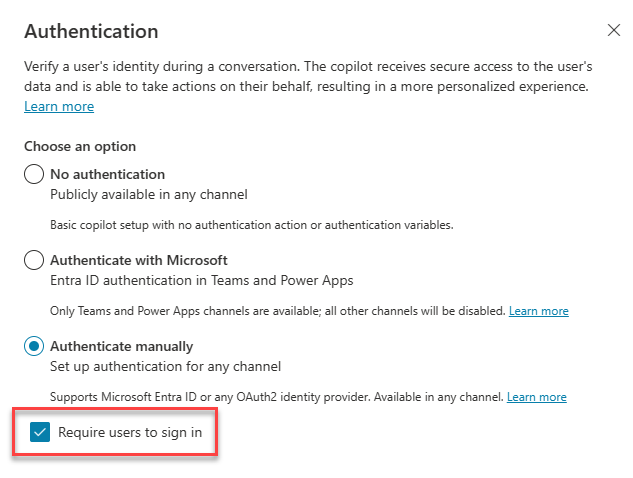
यह विकल्प तब उपलब्ध नहीं होता जब कोई प्रमाणीकरण नहीं विकल्प चुना जाता है।
यदि आप इस विकल्प को बंद कर देते हैं, तो आपका सह-पायलट तब तक उपयोगकर्ताओं को लॉग इन करने के लिए नहीं कहेगा, जब तक कि उसे विषय न मिल जाए, जो उन्हें लॉग इन करने के लिए कहता है।
जब आप इस विकल्प को चालू करते हैं, तो यह एक सिस्टम विषय बनाता है जिसे उपयोगकर्ताओं को लॉग इन करने की आवश्यकता है कहा जाता है। यह विषय केवल मैन्युअल प्रमाणीकरण सेटिंग के लिए प्रासंगिक है। उपयोगकर्ताओं को हमेशा टीमों पर प्रमाणित किया जाता है।
उपयोगकर्ताओं को लॉग इन करने की आवश्यकता विषय स्वचालित रूप से किसी भी उपयोगकर्ता के लिए ट्रिगर हो जाता है जो बिना प्रमाणीकृत हुए सह-पायलट से बात करता है। यदि उपयोगकर्ता लॉग इन करने में विफल रहता है, तो विषय Escale सिस्टम विषय पर रीडायरेक्ट करता है।
विषय केवल पढ़ने के लिए है और इसे अनुकूलित नहीं किया जा सकता है। इसे देखने के लिए, लेखन कैनवास पर जाएँ का चयन करें.
नियंत्रित करें कि संगठन में सह-पायलट के साथ कौन चैट कर सकता है
आपके सह-पायलट का प्रमाणीकरण और उपयोगकर्ता को लॉग इन करने की आवश्यकता सेटिंग संयोजन में यह निर्धारित करती है कि क्या आप सह-पायलट को साझा कर सकते हैं, यह नियंत्रित करने के लिए कि आपके संगठन में कौन उसके साथ चैट कर सकता है। ... प्रमाणीकरण सेटिंग सहयोग के लिए सह-पायलट को साझा करने को प्रभावित नहीं करती है।
कोई प्रमाणीकरण नहीं: कोई भी उपयोगकर्ता जिसके पास सह-पायलट का लिंक है (या उसे ढूंढ सकता है; उदाहरण के लिए, आपकी वेबसाइट पर) उसके साथ चैट कर सकता है। आप यह नियंत्रित नहीं कर सकते कि आपके संगठन में कौन से उपयोगकर्ता सह-पायलट के साथ चैट कर सकते हैं।
केवल टीमों के लिए: सहपायलट केवल टीम चैनल पर काम करता है। चूंकि उपयोगकर्ता हमेशा लॉग इन रहता है, इसलिए उपयोगकर्ताओं को लॉग इन करने की आवश्यकता है सेटिंग चालू है और इसे बंद नहीं किया जा सकता है। आप सह-पायलट साझाकरण का उपयोग करके यह नियंत्रित कर सकते हैं कि आपके संगठन में कौन सह-पायलट के साथ चैट कर सकता है।
मैनुअल (टीम सहित किसी भी चैनल के लिए):
यदि सेवा प्रदाता या तो Azure Active Directory या Microsoft Entra आईडी है, तो आप उपयोगकर्ताओं को लॉग इन करने की आवश्यकता को चालू कर सकते हैं, ताकि यह नियंत्रित किया जा सके कि आपके संगठन में कौन सह-पायलट साझाकरण का उपयोग करके सह-पायलट के साथ चैट कर सकता है।
यदि सेवा प्रदाता जेनेरिक OAuth2 है, तो आप उपयोगकर्ताओं को लॉग इन करने की आवश्यकता को चालू या बंद कर सकते हैं। जब यह चालू होता है, तो साइन इन करने वाला उपयोगकर्ता सह-पायलट के साथ चैट कर सकता है। आप यह नियंत्रित नहीं कर सकते कि आपके संगठन में कौन से विशिष्ट उपयोगकर्ता को-पायलट साझाकरण का उपयोग करके को-पायलट के साथ चैट कर सकते हैं।
जब एक सह-पायलट की प्रमाणीकरण सेटिंग यह नियंत्रित नहीं कर सकती कि उसके साथ कौन चैट कर सकता है, यदि आप सह-पायलट के अवलोकन पृष्ठ पर साझा करें का चयन करते हैं तो एक संदेश आपको सूचित करता है कि कोई भी आपके सह-पायलट के साथ चैट कर सकता है।
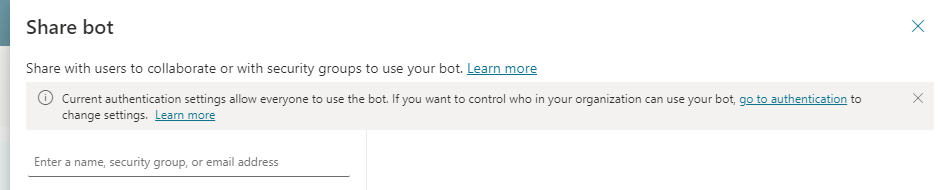
मैन्युअल प्रमाणीकरण फ़ील्ड
जब आप मैन्युअल प्रमाणीकरण कॉन्फ़िगर कर रहे हों तो निम्नलिखित सभी फ़ील्ड आपको दिखाई देंगे. आप कौन से फ़ील्ड देखेंगे यह आपके सेवा प्रदाता के चयन पर निर्भर करता है।
| फ़ील्ड का नाम | विवरण |
|---|---|
| प्रमाणन URL टेम्पलेट | आपके पहचान प्रदाता द्वारा परिभाषित प्राधिकरण के लिए URL टेम्प्लेट. उदाहरण के लिए, https://login.microsoftonline.com/common/oauth2/v2.0/authorize |
| प्राधिकरण URL क्वेरी स्ट्रिंग टेम्पलेट | प्राधिकरण के लिए क्वेरी टेम्पलेट, जैसा कि आपके पहचान प्रदाता द्वारा प्रदान किया गया है। क्वेरी स्ट्रिंग टेम्प्लेट में कुंजियाँ पहचान प्रदाता के आधार पर भिन्न-भिन्न होती हैं। |
| क्लाइंट ID | आपकी ग्राहक आईडी, पहचान प्रदाता से प्राप्त की गई। |
| क्लाइंट सीक्रेट | आपका ग्राहक रहस्य, पहचान प्रदाता ऐप पंजीकरण बनाते समय प्राप्त हुआ। |
| मुख्य भाग टेम्पलेट को रीफ़्रेश करें | ताज़ा बॉडी के लिए टेम्पलेट. |
| URL क्वेरी स्ट्रिंग टेम्पलेट को रीफ़्रेश करें | टोकन यूआरएल के लिए ताज़ा यूआरएल क्वेरी स्ट्रिंग विभाजक, आमतौर पर एक प्रश्न चिह्न (?)। |
| URL टेम्पलेट को रीफ़्रेश करें | ताज़ा करने के लिए यूआरएल टेम्पलेट; उदाहरण के लिए, https://login.microsoftonline.com/common/oauth2/v2.0/token. |
| कार्यक्षेत्र सूची सीमाकंक | कार्यक्षेत्र सूची के लिए विभाजक अक्षर. इस फ़ील्ड में रिक्त स्थान समर्थित नहीं हैं।1 |
| कार्यक्षेत्र | स्कोप्स की सूची जिसे आप चाहते हैं कि उपयोगकर्ता लॉग इन करने के बाद प्राप्त करें। एकाधिक स्कोप को अलग करने के लिए स्कोप सूची सीमांकक का उपयोग करें.1 केवल आवश्यक स्कोप सेट करें और कम से कम विशेषाधिकार पहुंच नियंत्रण सिद्धांत का पालन करें. |
| सेवा प्रदाता | वह सेवा प्रदाता जिसे आप प्रमाणीकरण के लिए उपयोग करना चाहते हैं. अधिक जानकारी के लिए, OAuth जेनेरिक प्रदाता देखें . |
| टैनेंट ID | आपकी Microsoft Entra आईडी किरायेदार आईडी. अपनी किरायेदार आईडी खोजने का तरीका जानने के लिए मौजूदा Microsoft Entra आईडी किरायेदार का उपयोग करें देखें। |
| टोकन मुख्य भाग टेम्पलेट | टोकन बॉडी के लिए टेम्पलेट. |
| टोकन एक्सचेंज URL (SSO के लिए आवश्यक) | यह एक वैकल्पिक फ़ील्ड है जिसका उपयोग तब किया जाता है जब आप एकल साइन-ऑन कॉन्फ़िगर कर रहे होते हैं। |
| टोकन URL टेम्पलेट | टोकन के लिए URL टेम्प्लेट, जैसा कि आपके पहचान प्रदाता द्वारा प्रदान किया गया है; उदाहरण के लिए, https://login.microsoftonline.com/common/oauth2/v2.0/token. |
| टोकन URL क्वेरी स्ट्रिंग टेम्पलेट | टोकन यूआरएल के लिए क्वेरी स्ट्रिंग विभाजक, आमतौर पर एक प्रश्न चिह्न (?)। |
1 यदि पहचान प्रदाता को इसकी आवश्यकता हो तो आप स्कोप फ़ील्ड में रिक्त स्थान का उपयोग कर सकते हैं। उस स्थिति में,,दायरा सूची परिसीमक में अल्पविराम () दर्ज करें, और दायरे में स्थान दर्ज करें फ़ील्ड.
प्रमाणीकरण कॉन्फ़िगरेशन हटाएं
- नेविगेशन मेनू में, सेटिंग के अंतर्गत, सुरक्षा चुनें. फिर प्रमाणीकरण कार्ड चुनें.
- कोई प्रमाणीकरण नहीं चुनें।
- सहपायलट प्रकाशित करें.
यदि प्रमाणीकरण चरों का उपयोग विषय में किया जा रहा है, तो वे अज्ञात चर बन जाते हैं। जिन विषयों में त्रुटियां हैं उन्हें देखने के लिए विषय पृष्ठ पर जाएं और प्रकाशित करने से पहले उन्हें ठीक करें.
प्रतिक्रिया
जल्द आ रहा है: 2024 के दौरान हम सामग्री के लिए फीडबैक तंत्र के रूप में GitHub मुद्दों को चरणबद्ध तरीके से समाप्त कर देंगे और इसे एक नई फीडबैक प्रणाली से बदल देंगे. अधिक जानकारी के लिए, देखें: https://aka.ms/ContentUserFeedback.
के लिए प्रतिक्रिया सबमिट करें और देखें